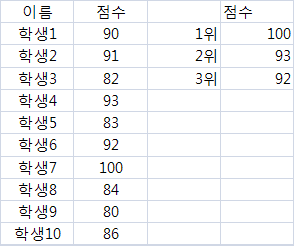1일1함수 (43) IF함수 : 조건에 따른 값 구하기

오늘은 너무나도 익숙한 IF함수입니다. 요즘 들어 날로 먹는 경향이 많다고 생각하시는 분이 있을까봐서…^^; 오늘은 사 소한 주의사항 한가지를 짚고 넘어가겠습니다. 구문 IF ( logical_test , value_if_true ,value_if_false) logical_test TRUE나 FALSE로 평가될 수 있는 임의의 값 또는 식입니다. 예를 들어 A10=100과 같은 논리 식에서 A10 셀이 100이면 이 식은 TRUE가 되고 100이 아니면 FALSE가 됩니다. 이 인수에는 모든 비교 계산 연산자 를 사용할 수 있습니다. value_if_true logical_test가 TRUE인 경우에 반환되는 값입니다. 예를 들어 이 인수가 "예산 내"라는 텍스트 문자열이고 logical_test 인수가 TRUE이면 IF 함수는 "예산 내"라는 텍스트를 표시합니다. logical_test가 TRUE이고 value_if_true가 비어 있으면 이 인수는 0을 반환합니다. TRUE라는 단어를 표시하려면 이 인수에 대해 논리값 TRUE를 사용해야 합니다. value_if_true는 또 다른 수식이 될 수 있습니다. value_if_false logical_test가 FALSE인 경우에 반환되는 값입니다. 예를 들어 이 인수가 "예산 초과"라는 문자열이고 logical_test 인수가 FALSE일 경우 IF 함수는 "예산 초과"라는 텍스트를 표시합니다. logical_test가 FALSE이고 value_if_false를 생략한 경우(즉, value_if_true 뒤에 쉼표가 없는 경우) FALSE 논리값이 반환됩니다. logical_test가 FALSE이고 value_if_false가 공백인 경우(즉, value_if_true 뒤에 괄호 다음에 쉼표가 있는 경우) 0이 값으로 반환됩니다 . value_if_false는 또 다른 수식이 될 수도 있습...